كيفية ضبط نطاق الطباعة
في المكتب أو الدراسة اليومية، تعد طباعة المستندات حاجة شائعة. ومع ذلك، فإن الكثير من الناس يشعرون بالارتباك بشأن كيفية ضبط نطاق الطباعة بشكل صحيح. ستجمع هذه المقالة بين الموضوعات الساخنة والمحتوى الساخن في الأيام العشرة الماضية لتقدم لك بالتفصيل كيفية تعيين نطاق الطباعة وتوفير بيانات منظمة للرجوع إليها.
1. الطريقة الأساسية لتحديد نطاق الطباعة
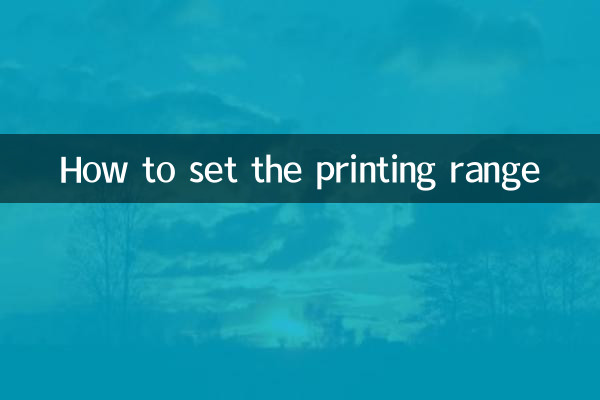
يعتمد إعداد نطاق الطباعة عادةً على البرنامج أو الجهاز الذي تستخدمه. فيما يلي إعدادات لعدة سيناريوهات شائعة:
| البرامج/المعدات | خطوات الإعداد |
|---|---|
| مايكروسوفت وورد | 1. انقر على "ملف" ← "طباعة" 2. حدد "طباعة جميع الصفحات" أو نطاقًا مخصصًا في "الإعدادات" 3. أدخل نطاق رقم الصفحة (مثل 1-3,5) |
| اكسل | 1. حدد المنطقة المراد طباعتها 2. انقر فوق "تخطيط الصفحة" ← "منطقة الطباعة" ← "تعيين منطقة الطباعة" 3. قم بتأكيد النطاق في معاينة الطباعة |
| قارئ PDF | 1. افتح ملف PDF 2. انقر فوق الزر "طباعة". 3. حدد "الكل" أو "الصفحة الحالية" أو نطاق صفحات مخصص في "نطاق الصفحات" |
2. العلاقة بين المواضيع الساخنة الأخيرة وإعدادات نطاق الطباعة
في الأيام العشرة الماضية، كانت المواضيع الساخنة التالية مرتبطة ارتباطًا وثيقًا بإعدادات نطاق الطباعة:
| مواضيع ساخنة | محتوى ذو صلة | شعبية البحث |
|---|---|---|
| تحسين كفاءة العمل عن بعد | كيفية ضبط نطاق الطباعة للطابعة عن بعد | عالي |
| طباعة صديقة للبيئة | يمكنك تقليل هدر الورق عن طريق ضبط نطاقات الطباعة | المتوسطة إلى العالية |
| الطلاب يستعدون للعودة إلى المدرسة | كيفية طباعة بعض صفحات المواد الدراسية دفعة واحدة | عالي |
3. مهارات إعداد نطاق الطباعة المتقدمة
بالإضافة إلى إعدادات نطاق الطباعة الأساسية، يمكن أن تساعدك النصائح المتقدمة التالية في إكمال مهام الطباعة بكفاءة أكبر:
1.دمج صفحات متعددة للطباعة:في بعض إعدادات الطابعة، يمكنك توفير الورق عن طريق طباعة صفحات متعددة على ورقة واحدة.
2.طباعة الصفحات الفردية والزوجية:عندما تكون الطباعة على الوجهين مطلوبة، يمكن طباعة جميع الصفحات ذات الأرقام الفردية أولاً، ثم جميع الصفحات ذات الأرقام الزوجية.
3.طباعة منطقة محددة:في برامج مثل Excel، يمكنك طباعة نطاق محدد فقط من الخلايا بدلاً من ورقة العمل بأكملها.
| مهارة | السيناريوهات القابلة للتطبيق | تأثير الحفظ |
|---|---|---|
| دمج صفحات متعددة | مشروع الطباعة والمواد المرجعية | وفر 50%-75% من الورق |
| طباعة الصفحات الفردية والزوجية | الكتاب والإنتاج اليدوي | وفر 50% من الورق |
| طباعة منطقة محددة | تقارير البيانات، البيانات المالية | تقليل تداخل المعلومات غير ذات الصلة |
4. الأسئلة المتداولة
استنادًا إلى بيانات بحث المستخدم الأخيرة، إليك الأسئلة المتداولة حول إعدادات نطاق الطباعة:
| سؤال | حل |
|---|---|
| كيفية طباعة صفحات غير متتالية؟ | أدخل أرقام الصفحات المفصولة بفواصل في نطاق أرقام الصفحات (على سبيل المثال 1،3،5-7) |
| ماذا علي أن أفعل إذا تعذر حفظ إعدادات نطاق الطباعة؟ | تحقق مما إذا كان المستند للقراءة فقط أو حاول حفظه كملف جديد |
| لماذا يعد نطاق الطباعة المحدد غير صالح؟ | تأكد من أن برنامج تشغيل الطابعة هو الإصدار الأحدث، أو أعد تشغيل خدمة الطباعة |
5. اتجاهات التطور المستقبلية لتكنولوجيا الطباعة
مع تقدم التكنولوجيا، ستصبح إعدادات نطاق الطباعة أكثر ذكاءً. وفقًا لاتجاهات الصناعة الحديثة، قد تظهر اتجاهات التطوير التالية في المستقبل:
1.توصية نطاق الطباعة الذكية AI:سيقوم النظام تلقائيًا بتحليل محتوى المستند والتوصية بنطاق الطباعة الأمثل.
2.الطباعة التعاونية السحابية:يمكن لعدة أشخاص تعيين نطاقات طباعة مختلفة لنفس المستند في نفس الوقت ودمج المخرجات.
3.نظام نقطة حماية البيئة:يتم تحويل الورق الذي تم حفظه عن طريق تحسين نطاق الطباعة إلى نقاط بيئية.
من خلال المحتوى أعلاه، أعتقد أن لديك بالفعل فهمًا شاملاً لإعدادات نطاق الطباعة. سواء كانت الإعدادات الأساسية أو التقنيات المتقدمة، يمكن لإعدادات نطاق الطباعة المعقولة تحسين كفاءة العمل بشكل كبير وتقليل إهدار الموارد.

تحقق من التفاصيل

تحقق من التفاصيل